Tạo thư mục hoặc thư mục con trong Outlook
Applies To
Outlook cho Microsoft 365 Outlook 2024 Outlook 2021 Outlook 2019 Outlook 2016 Outlook trên web Outlook.com Outlook mới cho WindowsCác thư mục cung cấp cách thức để sắp xếp thư email, lịch, danh bạ và tác vụ trong Outlook.
Chọn tùy chọn tab bên dưới cho phiên bản Outlook bạn đang sử dụng. Tôi có phiên bản Outlook nào?
Lưu ý: Nếu các bước bên dưới tabOutlook Mới này không hoạt động, có thể bạn chưa sử dụng Outlook for Windows mới. Chọn Outlook Cổ điển và làm theo các bước đó thay vào đó.
Tạo thư mục mức cao nhất trong Outlook mới
-
Trong ngăn thư mục ở bên trái, bấm chuột phải vào địa chỉ email của bạn hoặc di chuột qua địa chỉ đó, rồi chọn Xem thêm tùy > Tạo thư mục mới.
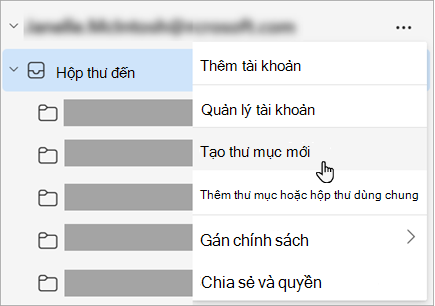
-
Nhập tên cho thư mục mới, rồi nhấn Enter.
Tạo thư mục con trong Outlook mới
-
Chọn thư mục mà bạn muốn tạo thư mục con.
-
Bấm chuột phải vào thư mục hoặc di chuột qua thư mục đó và chọn Xem thêm tùy > Tạo thư mục con mới.
-
Nhập tên cho thư mục mới, rồi nhấn Enter.
Để thêm thư mục vào ngăn thư mục, hãy thực hiện như sau:
-
Trong ngăn bên trái của Thư, Liên hệ, Tác vụ hoặc Lịch, bấm chuột phải vào nơi bạn muốn thêm thư mục, rồi bấm vào Thư mục Mới.
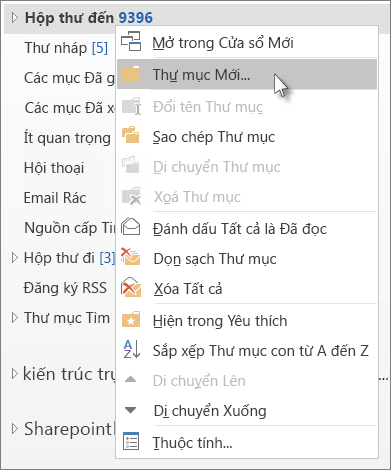
Lưu ý: Khi ở trong Lịch, lệnh Thư mục Mới sẽ được thay thế bằng Lịch Mới.
-
Trong hộp Tên , nhập tên cho thư mục, rồi nhấn Enter.
Lưu ý: Outlook trên web là phiên bản web của Outlook dành cho người dùng doanh nghiệp có tài khoản cơ quan hoặc trường học.
Tạo thư mục mức cao nhất trong Outlook trên web
-
Trong ngăn thư mục ở bên trái, bấm chuột phải vào Thư mục hoặc di chuột qua đó, rồi chọn Xem thêm tùy > Tạo thư mục mới.
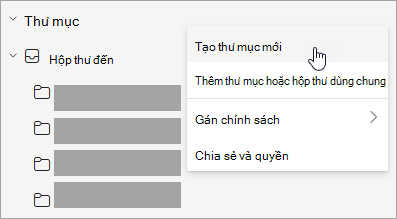
-
Nhập tên cho thư mục mới, rồi nhấn Enter.
Tạo thư mục con trong Outlook trên web
-
Chọn thư mục mà bạn muốn tạo thư mục con.
-
Bấm chuột phải vào thư mục hoặc di chuột qua thư mục đó và chọn Xem thêm tùy > Tạo thư mục con mới.
-
Nhập tên cho thư mục mới, rồi nhấn Enter.
Lưu ý: Outlook.com là phiên bản web của Outlook dành cho người dùng đăng nhập bằng tài khoản Microsoft cá nhân như tài khoản Outlook.com hoặc Hotmail.com.
Tạo thư mục mức cao nhất trong Outlook.com
-
Trong ngăn thư mục, bấm chuột phải vào Thư mục, rồi chọn Tạo thư mục mới.
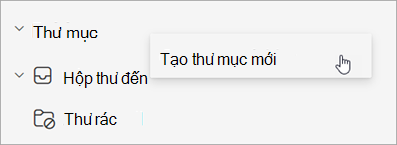
-
Nhập tên cho thư mục mới, rồi nhấn Enter.
Tạo thư mục con trong Outlook.com
-
Chọn thư mục mà bạn muốn tạo thư mục con.
-
Bấm chuột phải vào thư mục, rồi chọn Tạo thư mục con mới.
-
Nhập tên cho thư mục mới, rồi nhấn Enter.










